윈 도 우 윈도우 7 & 서버 2008 R2 통합하기
2011.02.25 14:10
[서버용 라이선스 파일 복사]
1. 데몬 툴로 아래 파일을 마운트한다.
ko_windows_server_2008_r2_standard_enterprise_datacenter_and_web_with_sp1_vl_build_x64_dvd_617409.iso
2. 적당한 위치(change폴더)에 boot.wim 파일을 복사한다.
3. Gimagex 실행 후 복사한 boot.wim 파일을 마운트(이미지 번호 2번 선택!!!)한다.(마운트 폴더를 work로 생성)
4. 마운트 된 \work\sources\ 폴더에서 license 파일을 적당한 위치(change폴더 생성)에 복사한다.(X:\work\sources\License)
5. Gimagex boot.wim 파일을 마운트 해제한다.(boot.wim 파일 삭제)
--------------------------------------------------------------------------------------------
[윈도우 7 & 서버용 라이선스 파일 통합]
6. 아래 파일을 마운트한다.
ko_windows_7_ultimate_k_with_sp1_x86_dvd_619093.iso
7. 적당한 위치(change폴더)에 boot.wim 파일을 복사한다.
8. Gimagex 실행 후 복사한 boot.wim 파일을 work 폴더에 마운트한다.
9. boot.wim 마운트(이미지 번호 2번 선택!!!)한 \work\sources\license 폴더에 4번에서 복사한 license 파일과 합친다.(서버에서 추출한 License 파일과 합침)
10. Gimagex에서 변경 사항 적용 체크 후 마운트 해제한다.
- 윈도우 7 & Server 2008 R2 용 boot.wim 라이선스 통합된 파일 완성됨.
--------------------------------------------------------------------------------------------
[x64 복구 모드 파일 복사]
11. 데몬 툴로 아래 파일을 마운트한다.
ko_windows_server_2008_r2_standard_enterprise_datacenter_and_web_with_sp1_vl_build_x64_dvd_617409
12. install.wim을 Gimagex로 work 폴더에 마운트한다.
13. Windows\System32\Recovery 폴더 안에 있는 winre.wim 서버 복구 파일을 적당한 위치(change폴더)에 복사한다.
14. Gimagex install.wim 파일을 마운트 해제한다.
--------------------------------------------------------------------------------------------
[멀티부팅 메뉴에 x64 복구 모드 추가하기]
-아래 파일을 마운트한다.
ko_windows_7_ultimate_k_with_sp1_x86_dvd_619093.iso
- boot\bcd 파일을 work 폴더에 복사한다.
- 데몬 마운트 해제
-------------------
[bcd 부팅 메뉴 수정]
- cmd 실행
- e드라이브는 본인에 맞게 설정할것.
로케일 한글 부팅 지정(지렁이가 구슬로 변함)
------------------
bcdedit /store e:\work\bcd /set {bootmgr} locale ko-kr
bcdedit /store e:\work\bcd /set {default} locale ko-kr
bcdedit /store e:\work\bcd /set {default} description "Windows 7 & Server 2008 R2 설치" <= 이름 추가(변경)
bcdedit /store e:\work\bcd /copy {default} /d "64비트 복구모드" <== 추가시 GUID 반환
반환된 GUID 확인
bcdedit /store e:\work\bcd /enum all > e:\work\bcd_check.txt
- bcd_check.txt 파일을 클릭 후 생성된 64비트 복구 모드 GUID 확인.
예: {22a7214b-cef7-11de-92fa-005056c00008}
- winRE.wim 복구 모드 파일의 위치 지정
winRE.wim 파일의 device, osdevice 폴더 위치 지정
bcdedit /store e:\work\bcd /set {22a7214b-cef7-11de-92fa-005056c00008} device ramdisk=[boot]\sources\winRE.wim,{7619dcc8-fafe-11d9-b411-000476eba25f}
bcdedit /store e:\work\bcd /set {22a7214b-cef7-11de-92fa-005056c00008} osdevice ramdisk=[boot]\sources\winRE.wim,{7619dcc8-fafe-11d9-b411-000476eba25f}
--------------------
메모리 진단 메뉴 한글화
bcdedit /store e:\work\bcd /set {memdiag} locale ko-kr
bcdedit /store e:\work\bcd /set {memdiag} description "Windows 메모리 진단"
------------------
부팅 시간 조정(30초)
bcdedit /store e:\work\bcd /timeout 30
잘 수정 됐는지 확인한다.
bcdedit /store e:\work\bcd /enum all > e:\work\bcd_check.txt
--------------------------------------------------------------------------------------------
[윈도우 7 & 서버 통합판 및 x64 복구 DVD 만들기]
ultraiso로 아래 파일을 연다.
ko_windows_7_ultimate_k_with_sp1_x86_dvd_619093.iso
- 이미지 추출로 저장된 install.wim 파일로 교체한다.(윈도우 7 서비스 팩1 (AIO 11in1) 통합하기 글 참조)
- 라이선스 통합된 boot.wim 파일로 교체(source 폴더)
- source 폴더에 x64 복구 모드 파일 복사(winre.wim)
- c:\Windows\Boot\PCAT\ko-KR 폴더에서 bootmgr.exe.mui, memtest.exe.mui 파일을 적당한 위치(change폴더)에 복사한다.(부팅, 메모리 데스트 할 경우 한글 표시 필요 파일)
- 복사한 bootmgr.exe.mui, memtest.exe.mui 파일을 \boot\ko-KR\ 폴더에 넣어준다.
- 수정된 bcd 파일은 \boot 폴더에 넣어준다.
- ei.cfg 파일 삭제
- 다른 이름으로 저장
- 자신의 취향에 맞게 통합하시면 됩니다.
--------------------------------------------------------------------------------------------
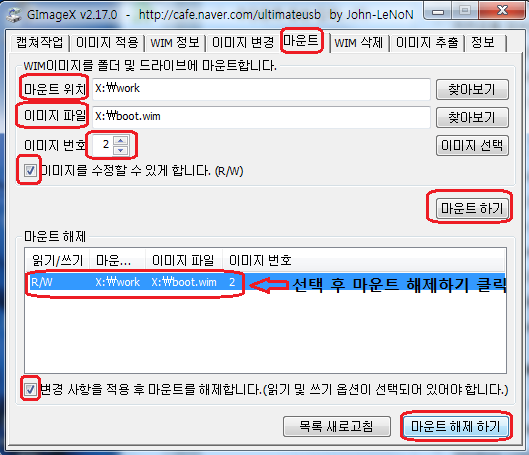
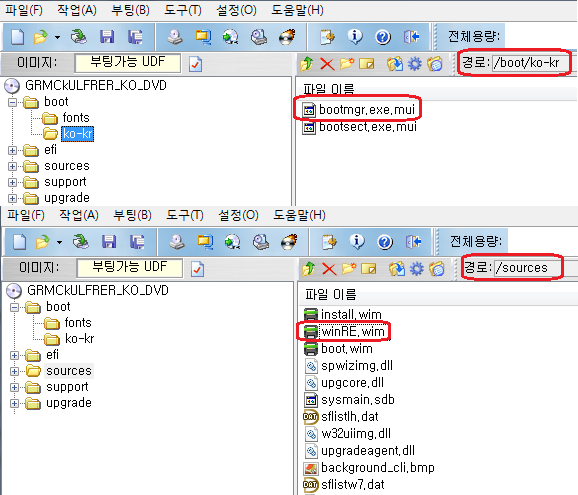
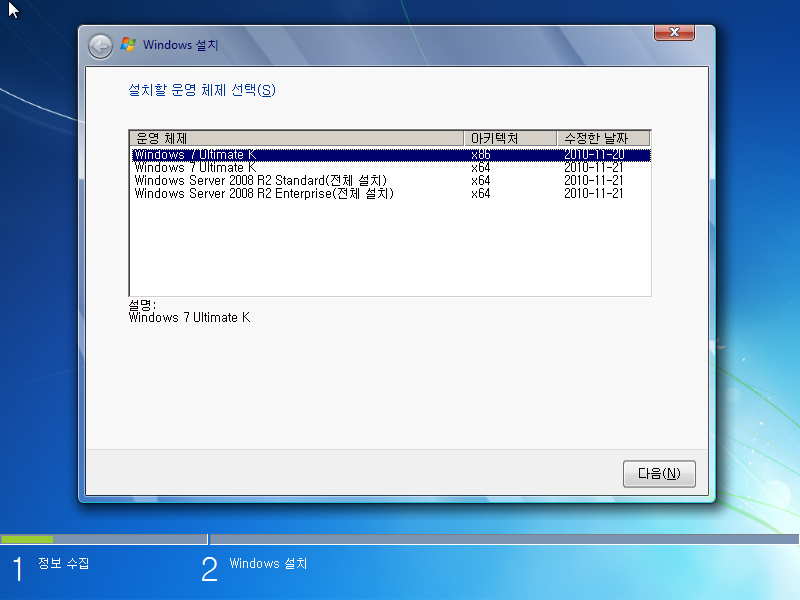
댓글 [2]
-
고스트아이 2011.02.25 23:04 -
재당 정사 2011.02.26 22:40
정말 유용한 정보입니다. 그렇지 않아도 제가 복구모드를 만들려고 준비하는데, {ramdisk}설정에서 막혀 에러를 반복하고 주저 앉아 버렸는데, 이렇게 좋은 정보를 주셔서 다시 한번 시도해 볼 수 있을 것 같네요...
고맙습니다.^^
| 번호 | 제목 | 글쓴이 | 조회 | 추천 | 등록일 |
|---|---|---|---|---|---|
| [공지] | 강좌 작성간 참고해주세요 | gooddew | - | - | - |
| 4500 | 호환이 안된다는 드라이버 강제로 적용하는 방법 [1] | ASUS | 13190 | 0 | 10-13 |
| 4499 | ASUS,LG....자동인증 씨디 만들기 [4] | 왕대인 | 14835 | 0 | 10-13 |
| 4498 | 구매시 XP가 기본 장착된 모델인 경우 개조안하고 VISTA O... [5] |
|
9791 | 0 | 10-13 |
| 4497 | 구매시 XP가 기본 장착된 모델인 경우 VISTA OEM으로 [6] |
|
11455 | 0 | 10-13 |
| 4496 | 기 타| 종이로 시디케이스 만들기(두가지) [5] | gooddew | 11681 | 0 | 10-14 |
| 4495 | VISTA의 BCDEDIT로 간단히 XP 멀티부팅정보 추가하기 [1] |
|
11482 | 0 | 10-16 |
| 4494 | 미디어플레이어 64비트 설정 방법 [4] | 히로 | 10667 | 0 | 10-18 |
| 4493 | 탐색기에서 파일이동 복사하기 메뉴만들기 [2] | gg | 10218 | 0 | 10-27 |
| 4492 | 윈도탐색기에서 보기옵션 고정하기 [3] | gg | 10374 | 0 | 10-27 |
| 4491 | Xp 가 탑제된 컴의 Vista 인증원리 [2] |
|
12289 | 0 | 10-27 |
| 4490 | [Vista] 레디부스트 지원 안되는 USB 사용방법!? [5] | 김용환 | 11108 | 0 | 10-30 |
| 4489 | 비스타 RC 버전 인증기 [4] | 묵은지 | 12086 | 0 | 10-31 |
| 4488 | ReadyBoost, Qsoft의 RamDisk로 "체험"하기 [1] |
|
13853 | 0 | 11-04 |
| 4487 | 즐겨찾기 목록 폴더 자동 원상복구 [1] | 퍼온이 | 10367 | 0 | 11-04 |
| 4486 | 지포스 최신 드라이버 설치시 카트라이더 문제점 해결.. [1] |
|
9586 | 0 | 11-13 |
| 4485 | 기 타| JRSKD24.SYS 손상에 의한 부팅불가시 복구법..!! [4] | gooddew | 13996 | 0 | 11-14 |
| 4484 | 기 타| 비스타 버전별 기능 [6] | gooddew | 10130 | 0 | 11-17 |
| 4483 | 비스타 서팩1 설치 안될때의 설치방법 제안! [5] | 테스트맨 | 9403 | 0 | 11-17 |
| 4482 | sp1 rc v658 삭제 [4] |
|
7947 | 0 | 11-18 |
| 4481 | 비스타 SP1 v658설치 [4] | 비스타유져 | 8848 | 0 | 11-18 |

좋은 정보 감사합니다. ^^